Sichqoncha kursori - bu ekranda sichqonchaning harakatini real vaqt rejimida aks ettiruvchi, odatda oq rangga burilgan o'q, siz Windows operatsion tizimining boshqaruv panelida kursorning o'lchamini va ko'rinishini o'zgartirishingiz mumkin.
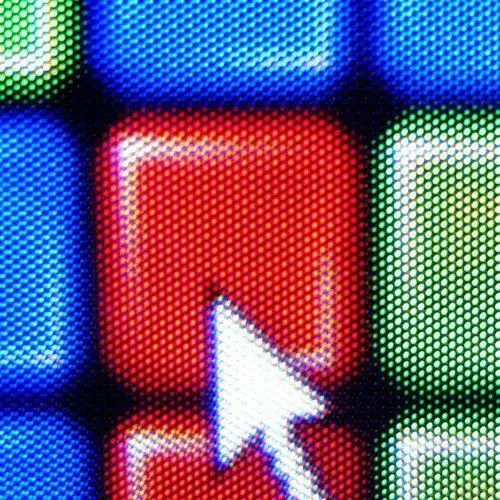
Ko'rsatmalar
1-qadam
"Mening kompyuterim" yoki "Ishga tushirish" menyusi orqali boshqaruv paneliga o'ting va "kichik piktogramma" yoki "katta piktogramma" ko'rish rejimini tanlang (boshqaruv panelining yuqori o'ng burchagida). "Sichqoncha" yorlig'ini toping va tugmasini bosing tepasida.
2-qadam
Ochilgan xususiyatlar oynasida "Ko'rsatkichlar" yorlig'iga o'ting va keyin "Sxema" ochiladigan ro'yxatini tanlang. Ekranda o'rnatilgan sichqoncha kursorlari sxemalari ro'yxati ko'rsatiladi. Siz xohlagan kursorni tanlashingiz mumkin. Tanlaganingizdan so'ng, "Ilova" va "OK" tugmachalarini bosish orqali kursorni qo'ying. Oynalarni cho'zishda va dasturlarni yuklashda ko'rsatgich va uning barcha mumkin bo'lgan variantlari o'zgarganligini ko'rasiz.
3-qadam
Standart kursor sxemalaridan tashqari siz Internet uchun Windows uchun mualliflik kursorlarini yuklab olishingiz va arxivni kursorlar bilan "C: / Windows / Cursors" papkasida ochishingiz mumkin. Yuklab olingan kursorlarning standartlari bilan aralashib ketishiga yo'l qo'ymaslik uchun papka yarating va uni kursor sxemasi nomi bilan nomlang. Shundan so'ng sichqoncha xususiyatlari oynasiga qayting, "Ko'rsatkichlar" yorlig'ini tanlang, so'ngra "(yo'q) "sxemasi ochiladigan ro'yxatda va" Sozlamalar "da tavsifdagi har bir kursor turini bosing va sichqoncha harakatiga qarab yuklab olingan arxivdan kursor bilan almashtiring. Har bir kursor elementini o'rnatgandan so'ng, sxema saqlanishi kerak. Sxema bo'limidagi Saqlash tugmachasini bosing va kursorning joylashuvi uchun kerakli nomni kiriting. Siz yaratgan paketni o'rnatish uchun "Ilova" va "OK" tugmachalarini bosing.






